文章详情页
Win10系统怎么关闭自动设置时间功能?Win10系统关闭自动设置时间功能的方法
浏览:54日期:2022-06-20 13:52:18
我们在使用这款操作系统的过程中,可以在电脑桌面的右下角看到日期和时间。这款系统拥有一个自动设置时间功能,可以帮助用户自动设置电脑时间。但是有很多小伙伴不喜欢这个功能,想要将其给关闭掉,却又不知道怎么对其操作,下面给大家带来具体方法。
方法步骤如下
1、首先打开电脑,我们在电脑桌面的左下角点击开始图标按钮,其上方会出现一个下拉框,在下拉框的左侧点击“设置”选项。
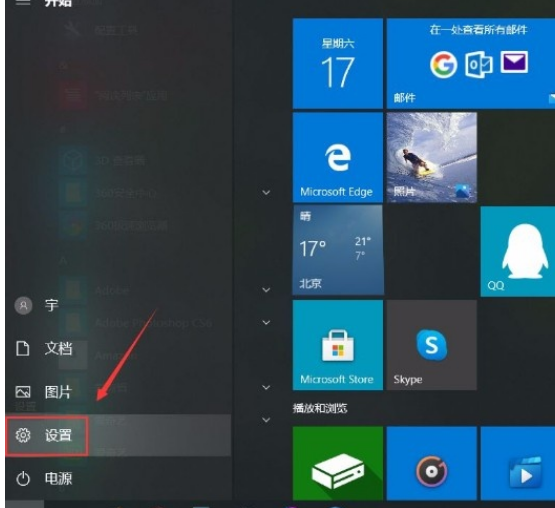
2、然后界面上就会出现一个设置页面,我们在页面上找到“时间和语言”选项,点击它即可进行下一步操作。
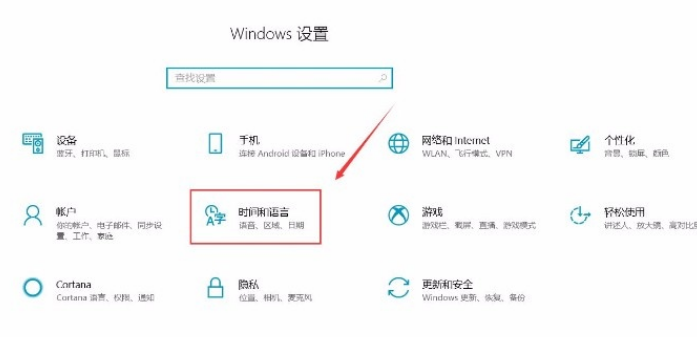
3、接着就会进入到时间和语言页面,我们在页面左侧找到“日期和时间”选项,点击它就可以了。
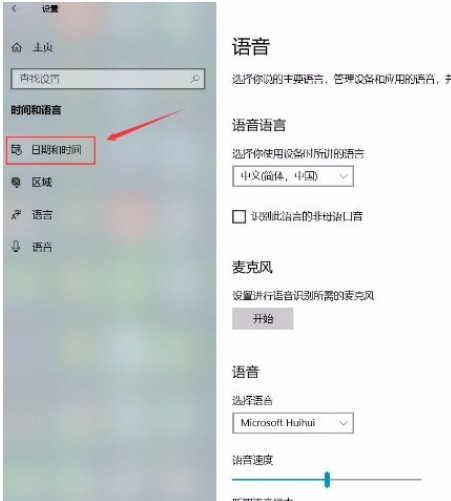
4、然后就会在界面上找到“自动设置时间”选项,我们可以看到该选项下方有一个开关按钮,如下图所示。
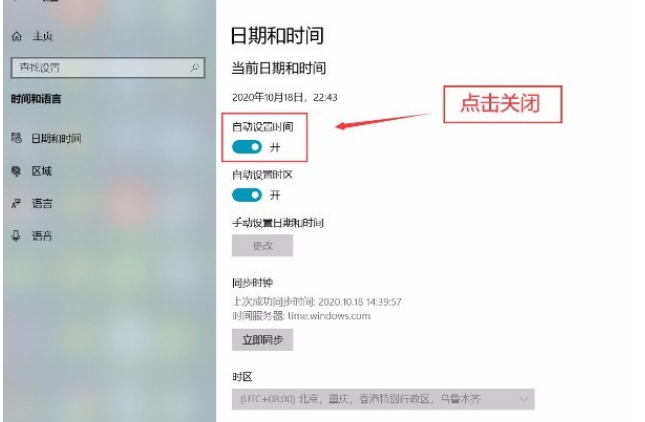
5、最后我们点击“自动设置时间”选项下方的开关按钮将其关闭,如下图所示,这样就成功关闭自动设置时间功能了。
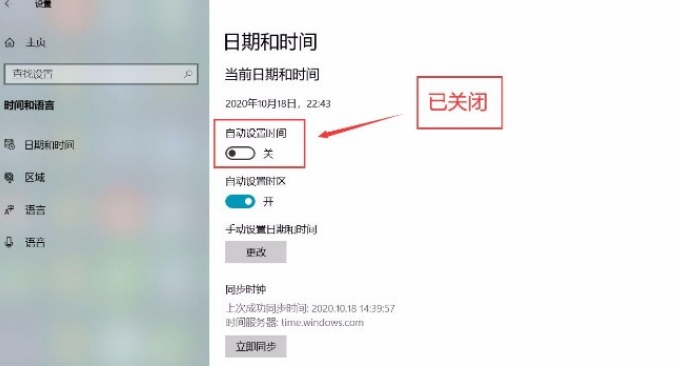
以上就是小编给大家整理的win10系统关闭自动设置时间功能的具体操作方法,方法简单易懂,有需要的朋友可以看一看,希望这篇教程对大家有所帮助。
相关文章:
1. 电脑怎么安装双系统?Win11 和 Win7双系统安装图文教程2. 统信UOS家庭版开始内测 无需分区全自动安装3. win10系统怎么设置鼠标指针在打字时隐藏? win10隐藏鼠标指针的方法4. 苹果 macOS 11.7.3 更新导致 Safari 收藏夹图标无法正常显示5. 更新FreeBSD Port Tree的几种方法小结6. 如何在电脑PC上启动Windows11和Linux双系统7. ThinkPad X13如何用U盘重装系统?ThinkPad X13使用U盘重装系统方法8. Linux Mint系统怎么卸载程序? Linux卸载不需要应用的技巧9. 深度操作系统15.5正式版怎么样?新增了哪些内容?(附下载地址)10. 企业 Win10 设备出现开始菜单和任务栏快捷方式消失问题,微软展开调查
排行榜
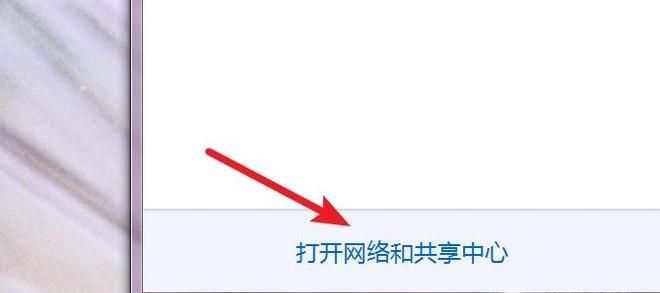
 网公网安备
网公网安备